Win7用自带录音机录制WAV格式音频的方法
WAV属于一种无损的音乐格式,所以有很多的人都喜欢把电脑中的声音录制成wav格式。正常情况下,Win7系统使用自带录音机录制的音频是wma格式,后期还要转格式,操作比较麻烦。有什么办法能让录音机直接录制成WAV格式音频?方法当然有的,下面将为大家介绍一个简单方法。
具体方法如下:
1、在开始菜单→所有程序→附件中,右击“录音机”,打开属性。
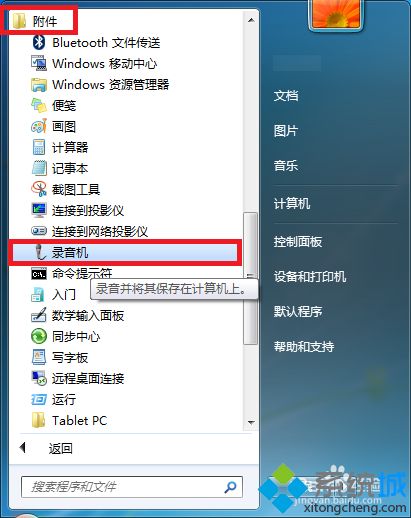
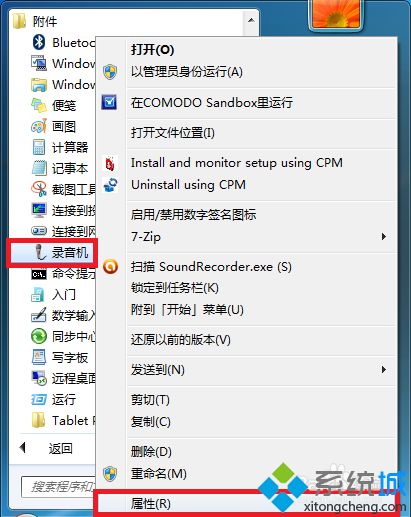
2、在“目标”窗格中的地址后面添加“空格 /file outputfile.wav”,然后确定。
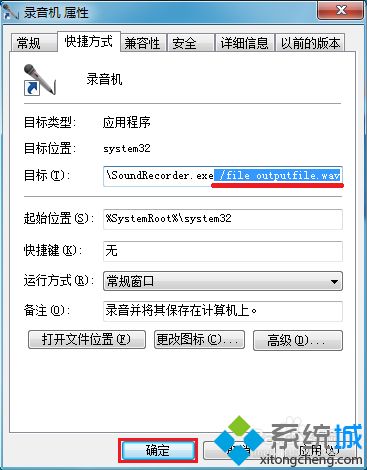
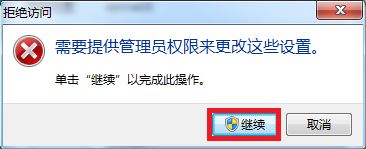
3、通过上述设置后,再打开录音机,进行录音。

4、录制完成后,点击“停止录音”。

5、然后会弹出保存窗口,输入文件名后点击保存。
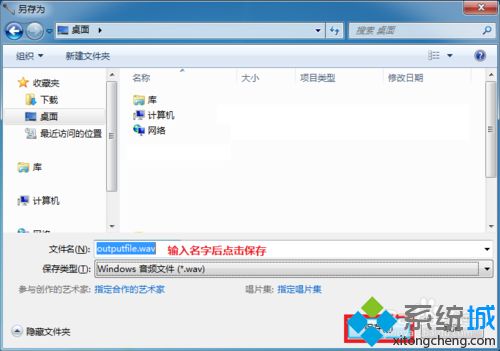
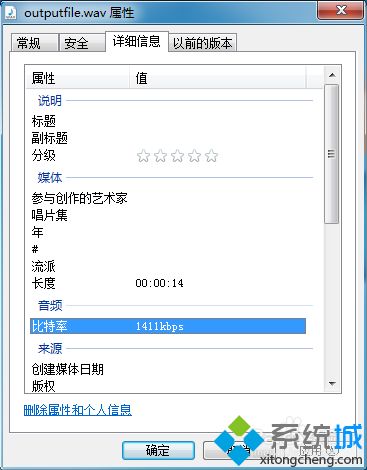
Win7用自带录音机录制WAV格式音频的方法分享到这里了,操作也简单,大家可以分享给身边的朋友一起来学习下。
相关教程:录音机录制的声音格式使用录音机声音文件格式用电脑录音我告诉你msdn版权声明:以上内容作者已申请原创保护,未经允许不得转载,侵权必究!授权事宜、对本内容有异议或投诉,敬请联系网站管理员,我们将尽快回复您,谢谢合作!










